Windows Installer-ის ხელახლა რეგისტრაციამ ეს სწრაფად უნდა გამოასწოროს
- ინსტალაციის ჟურნალის ფაილის გახსნის შეცდომა შეიძლება მოხდეს, თუ თქვენი სისტემის ზოგიერთი ფაილი დაზიანებულია.
- ამ პრობლემის გადასაჭრელად მარტივი, მაგრამ ეფექტური გზაა Windows Explorer-ის გადატვირთვა.
- თქვენ ასევე შეგიძლიათ მოაგვაროთ ეს პრობლემა Windows Installer-ის ხელახლა ინსტალაციის გზით.
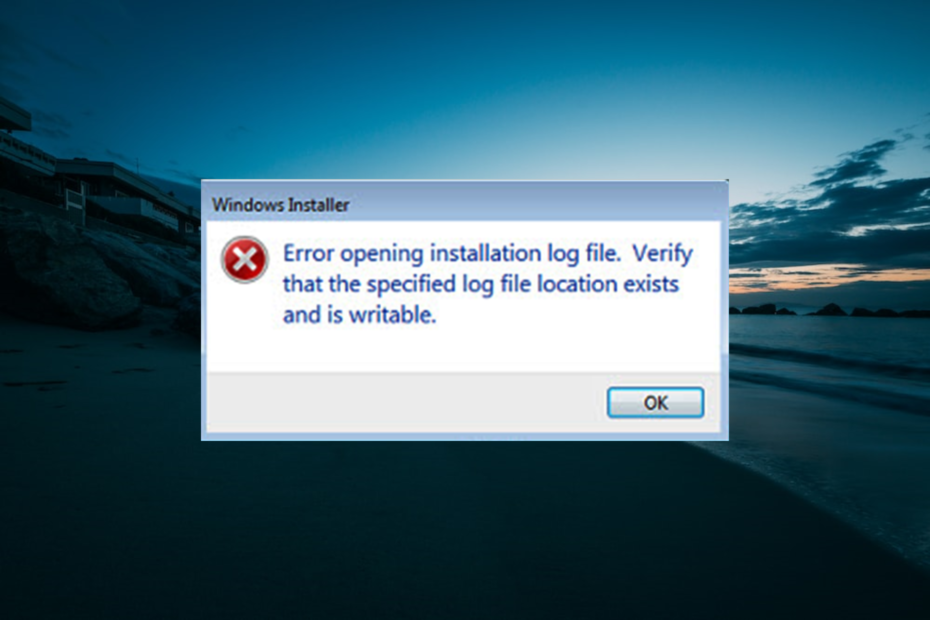
Xდააინსტალირეთ ჩამოტვირთვის ფაილზე დაწკაპუნებით
ეს პროგრამული უზრუნველყოფა გამოასწორებს კომპიუტერის გავრცელებულ შეცდომებს, დაგიცავს ფაილის დაკარგვისგან, მავნე პროგრამებისგან, ტექნიკის უკმარისობისგან და ოპტიმიზებს თქვენს კომპიუტერს მაქსიმალური მუშაობისთვის. მოაგვარეთ კომპიუტერის პრობლემები და წაშალეთ ვირუსები ახლა 3 მარტივი ნაბიჯით:
- ჩამოტვირთეთ Restoro PC Repair Tool რომელიც მოყვება დაპატენტებულ ტექნოლოგიებს (ხელმისაწვდომია პატენტი აქ).
- დააწკაპუნეთ სკანირების დაწყება იპოვონ Windows-ის პრობლემები, რამაც შეიძლება გამოიწვიოს კომპიუტერის პრობლემები.
- დააწკაპუნეთ შეკეთება ყველა პრობლემების გადასაჭრელად, რომლებიც გავლენას ახდენს თქვენი კომპიუტერის უსაფრთხოებასა და შესრულებაზე.
- Restoro ჩამოტვირთულია 0 მკითხველი ამ თვეში.
ხანდახან, როცა ცდილობ ნებისმიერი პროდუქტის დეინსტალაცია Windows-ის პროგრამები და ფუნქციები ხელსაწყოში ჩნდება Windows Installer-ის ახალი ფანჯარა და იძლევა Windows 10-ის შეცდომას ინსტალაციის ჟურნალის ფაილის გახსნისას.
მას ახლავს შეტყობინება: გადაამოწმეთ, რომ მითითებული მდებარეობა არსებობს და დასაწერია. ეს სახელმძღვანელო გაჩვენებთ, თუ როგორ სწრაფად მოაგვაროთ ეს პრობლემა და დაუბრუნდეთ პროგრამების ეფექტურად წაშლას.
რატომ ჩნდება შეტყობინება ინსტალაციის ჟურნალის ფაილის გახსნის შეცდომის შესახებ?
ინსტალაციის ჟურნალის ფაილის გახსნისას შეცდომის რამდენიმე მიზეზი არსებობს. ქვემოთ მოცემულია რამდენიმე მნიშვნელოვანი მიზეზი:
- Windows Installer-ის ჟურნალი ჩართულია: პირველი, რაც უნდა შეამოწმოთ, იღებთ თუ არა შეცდომას ინსტალაციის ჟურნალის ფაილის გახსნისას დეინსტალაციის დროს არის თუ ჩართული Windows Installer-ის ჟურნალი. თუ ეს ასეა, თქვენ უნდა გამორთოთ იგი.
- დაზიანებულია სისტემის ფაილები: ეს პრობლემა შეიძლება წარმოიშვას, თუ თქვენი აპის წასაშლელად საჭირო ჟურნალის ფაილები დაზიანებულია. Შენ უნდა შეაკეთეთ ეს დაზიანებული სისტემის ფაილები ამ შეცდომის შეტყობინების გადასასვლელად.
- ინვალიდის სერვისი: ზოგიერთ შემთხვევაში, შეცდომა ინსტალაციის ჟურნალის ფაილის გახსნისა და ლოგის ფაილის მითითებული მდებარეობის არსებობის დადასტურების მიზეზი შეიძლება იყოს Windows Installer სერვისის გათიშვის გამო. ამის გამოსავალი არის სერვისის ჩართვა.
როგორ გამოვასწორო ინსტალაციის ჟურნალის ფაილის გახსნის შეცდომა?
- რატომ ჩნდება შეტყობინება ინსტალაციის ჟურნალის ფაილის გახსნის შეცდომის შესახებ?
- როგორ გამოვასწორო ინსტალაციის ჟურნალის ფაილის გახსნის შეცდომა?
- 1. გამოიყენეთ Command Prompt
- 2. შეაჩერეთ და გადატვირთეთ Explorer.exe სამუშაო მენეჯერის გამოყენებით
- 3. ხელახლა რეგისტრაცია Windows Installer
- 4. ხელახლა დააინსტალირეთ Windows Installer
- 5. ჩაწერის გამორთვა
- 6. გაუშვით SFC სკანირება
- 7. გაუშვით Windows Installer სერვისი
1. გამოიყენეთ Command Prompt
- დააჭირეთ ფანჯრები გასაღები, ტიპი სმდდა აირჩიეთ Ადმინისტრატორის სახელით გაშვება ბრძანების ხაზის ქვეშ.
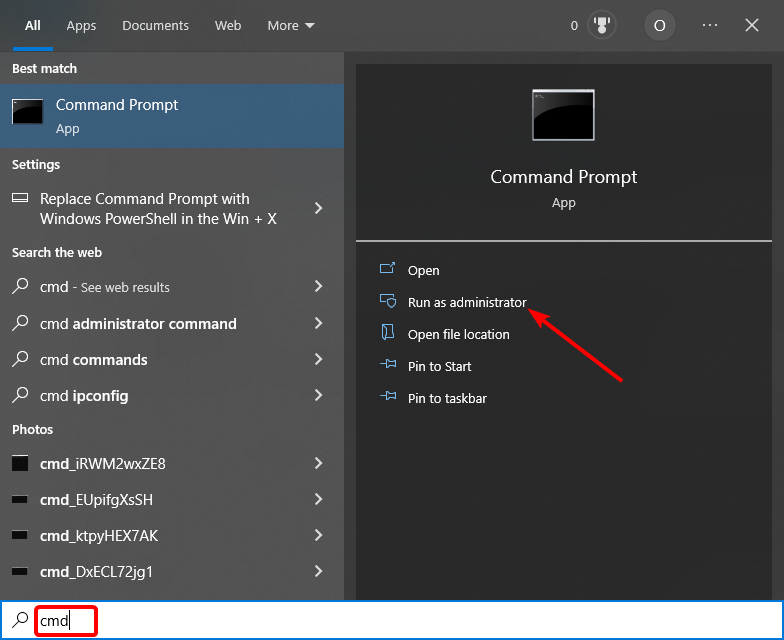
- ჩაწერეთ ბრძანება ქვემოთ და დააჭირეთ შედი:
დააყენეთ TEMP+%tmp%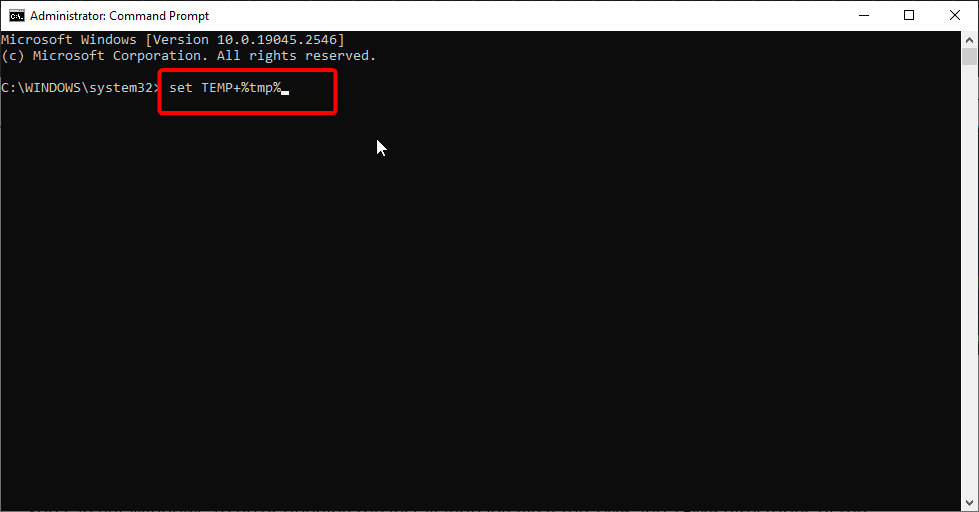
- და ბოლოს, ხელახლა გაუშვით ინსტალაცია.
თქვენ შეგიძლიათ მიიღოთ Windows 10 შეცდომა ინსტალაციის ჟურნალის ფაილის გახსნისას, თუ ფაილის TMP და TEMP დირექტორიები განსხვავებულია, რის შედეგადაც ინსტალერის ფაილები იწერება TMP-ში.
მაგრამ როდესაც ცდილობთ ამ ფაილების წაკითხვას TEMP მნიშვნელობის გამოყენებით, შეცდომა ნაჩვენებია. ამ შემთხვევაში, თქვენ უნდა დაადასტუროთ, რომ ორივე მნიშვნელობა ეხება იმავე გზას Command Prompt-ის გამოყენებით:
2. შეაჩერეთ და გადატვირთეთ Explorer.exe სამუშაო მენეჯერის გამოყენებით
- დააჭირეთ Ctrl+ ალტ + დელ სამუშაო მენეჯერის გასაშვებად.
- დააწკაპუნეთ მარჯვენა ღილაკით Windows Explorer ვარიანტი და აირჩიეთ დავასრულეთ დავალება.
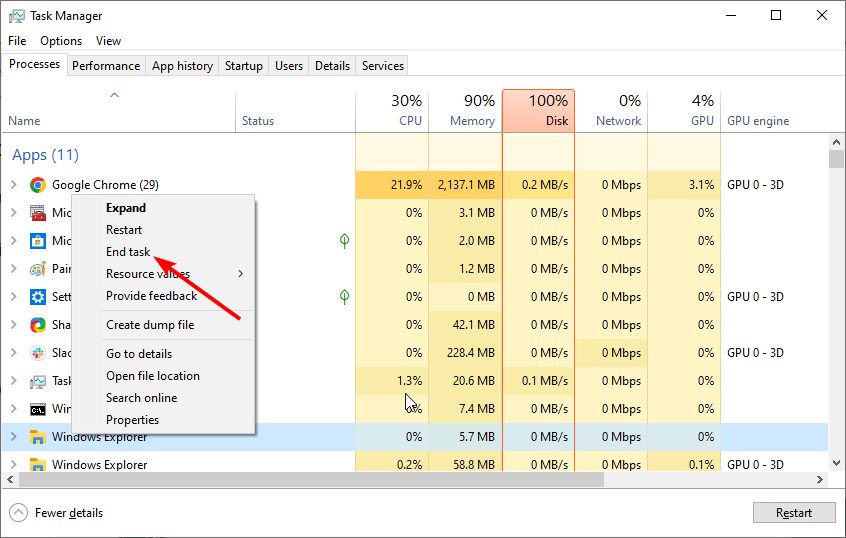
- ახლა დააწკაპუნეთ ფაილი > ახალი დავალების შესრულება ზევით.
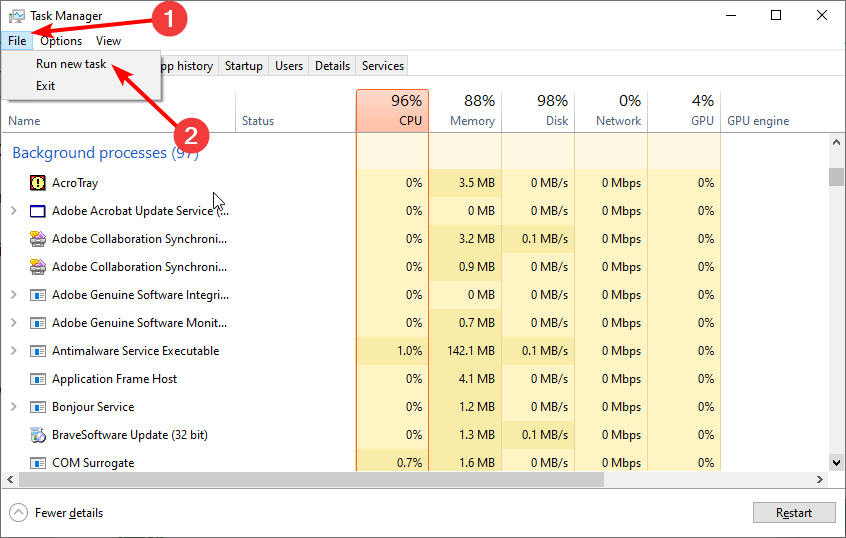
- ბოლოს აკრიფეთ explorer.exe გაშვებულ ყუთში და მოხვდა შედი.
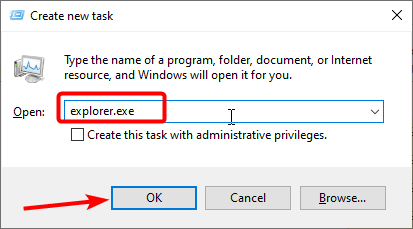
Windows 10-ის ინსტალაციის ჟურნალის ფაილის გახსნის შეცდომის გამოსასწორებლად, თქვენ უნდა გადატვირთოთ Windows Explorer. ეს გაასუფთავებს ნებისმიერ ხარვეზს, რომელიც ხელს შეგიშლით ინსტალაციის ან ამოღების პროცესის დასრულებაში.
3. ხელახლა რეგისტრაცია Windows Installer
- დააჭირეთ ფანჯრები გასაღები + რ, ტიპი %windir%\system32და დააწკაპუნეთ კარგი.
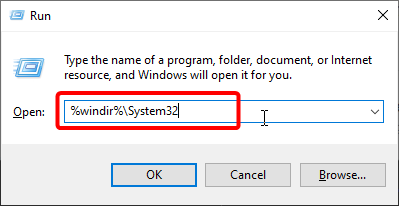
- იპოვნეთ Msiexec.exe შეიყვანეთ და შენიშნეთ გზა.
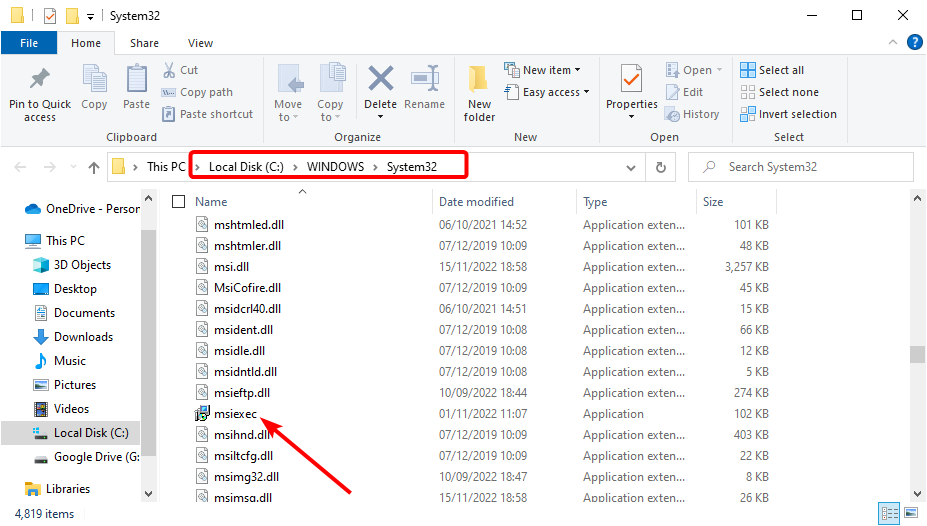
- ახლა გაუშვით გაიქეცი სასარგებლო, ტიპი რეგედიტიდა დააწკაპუნეთ კარგი.
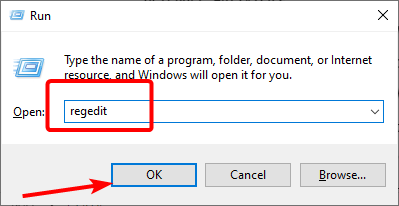
- შემდეგი, გადადით ქვემოთ მოცემულ ბილიკზე მარცხენა პანელში:
HKEY_LOCAL_MACHINE\SYSTEM\CurrentControlSet\სერვისები - ახლა დააწკაპუნეთ MSISserver.
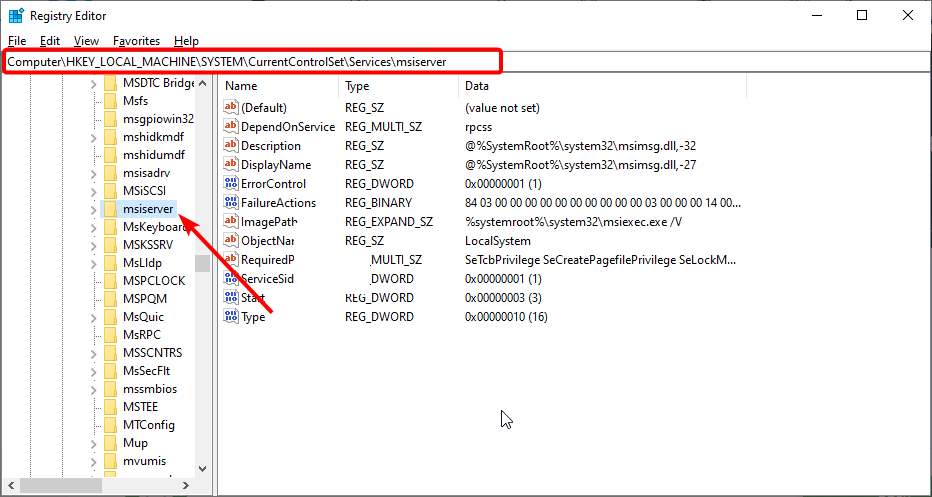
- მარჯვენა პანელში, დააწკაპუნეთ მარჯვენა ღილაკით ImagePathდა შემდეგ დააწკაპუნეთ მოდიფიცირება.
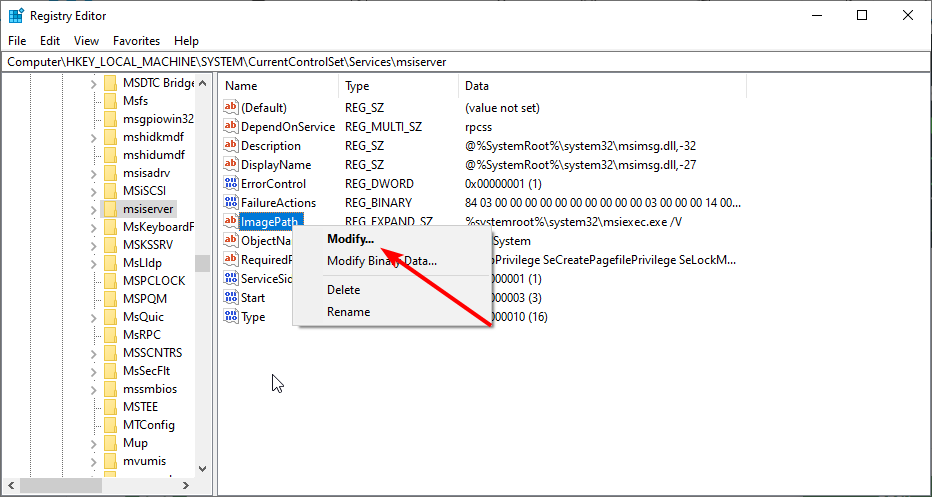
- ახლა დააყენეთ ღირებულების მონაცემები Msiexe.exe გზაზე, რომელშიც აღნიშნეთ ნაბიჯი 2 და დაამატეთ /ვ. მაგალითად, თუ გზა არის C:\Windows\system32\Msiexec.exe, თქვენ უნდა დააყენოთ მნიშვნელობის მონაცემები C:\WINDOWS\System32\msiexec.exe /V.
- შემდეგი, დააწკაპუნეთ კარგი დააჭირეთ ღილაკს და დახურეთ რეესტრის რედაქტორი.
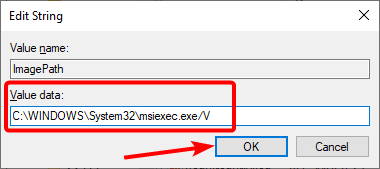
- დააწკაპუნეთ დაწყება ხატულა და აირჩიეთ Ძალა ვარიანტი.
- დააჭირეთ და გააჩერეთ ცვლა გასაღები და დააწკაპუნეთ Რესტარტი.
- როდესაც თქვენი კომპიუტერი გადაიტვირთება, აირჩიეთ პრობლემების მოგვარება > Დამატებითი პარამეტრები.
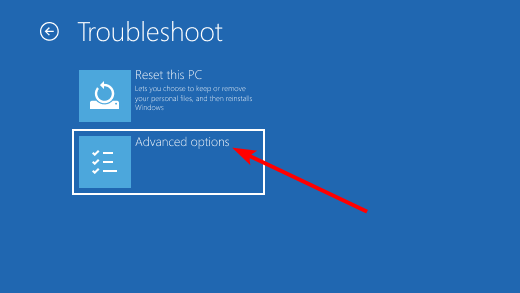
- ახლა აირჩიეთ გაშვების პარამეტრები.
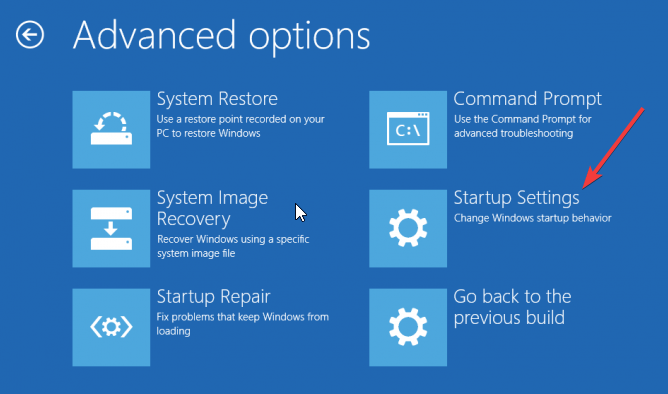
- შემდეგი, დააწკაპუნეთ Რესტარტი ღილაკი.
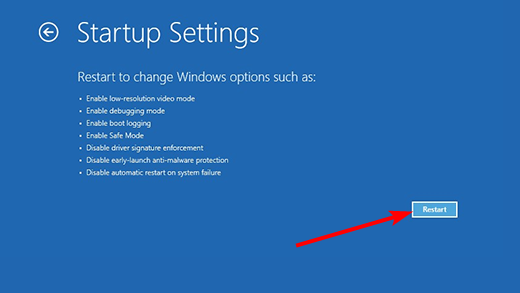
- როდესაც თქვენი კომპიუტერი გადაიტვირთება, დააჭირეთ 4 ან F4 რომ ჩართეთ უსაფრთხო რეჟიმი.
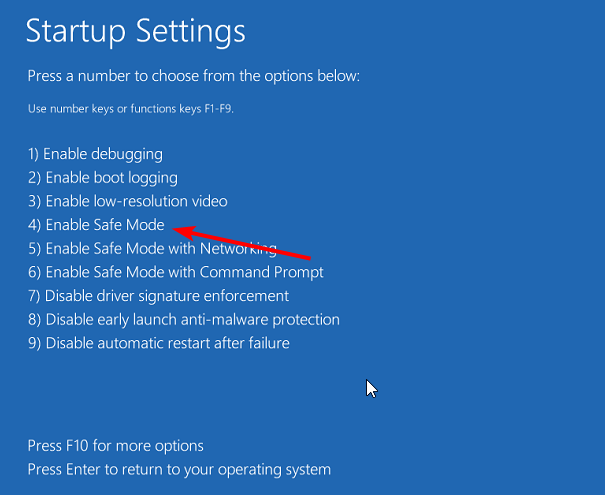
- თქვენი კომპიუტერის ჩატვირთვის შემდეგ დააჭირეთ ღილაკს ფანჯრები გასაღები + რ, ტიპი msiexec /regserverდა დააწკაპუნეთ კარგი MSI ინსტალერის ხელახლა რეგისტრაცია 32-ბიტიან კომპიუტერზე. თუ მუშაობთ 64-ბიტიანზე, ჩაწერეთ %windir%\Syswow64\Msiexec /regserver და დააწკაპუნეთ კარგი.
- და ბოლოს, გადატვირთეთ თქვენი კომპიუტერი ჩვეულებრივ.
Windows ინსტალერის ხელახლა რეგისტრაციისთვის, გადაამოწმეთ Msiexec.exe ფაილის მდებარეობა თქვენს კომპიუტერში და Windows რეესტრში. ამან უნდა გამოასწოროს შეცდომა ინსტალაციის ჟურნალის ფაილის შეტყობინების გახსნისას.
4. ხელახლა დააინსტალირეთ Windows Installer
- დააჭირეთ ფანჯრები გასაღები + ს, ტიპი სმდდა აირჩიეთ Ადმინისტრატორის სახელით გაშვება ბრძანების ხაზის ქვეშ.
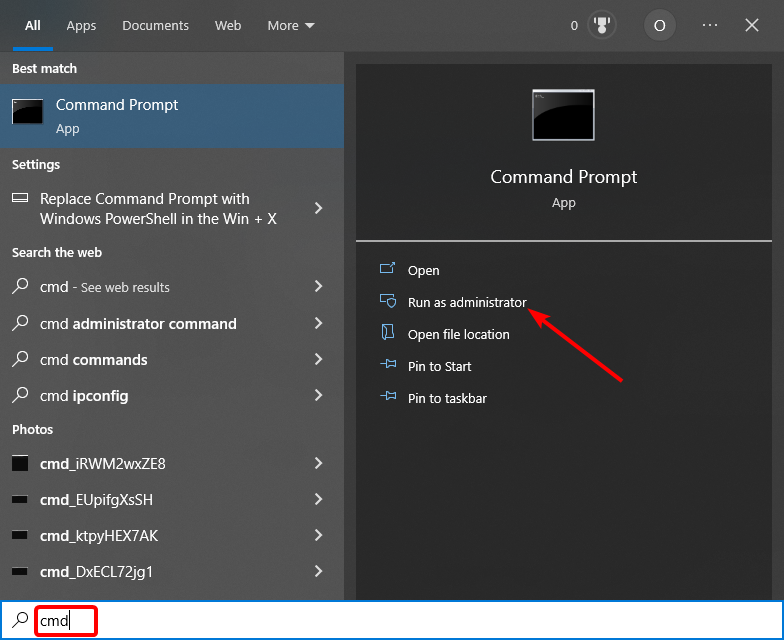
- ჩაწერეთ შემდეგი ბრძანებები და დააჭირეთ შედი ყოველი შემდეგ:
cd %windir%\system32attrib -r -s -h dllcacheren msi.dll msi.oldren msiexec.exe msiexec.oldრენ მსიჰნდ.დლ მსიჰნდ.ძველიგასასვლელი - ახლა გადატვირთეთ კომპიუტერი და ჩამოტვირთეთ Windows Installer-ის უახლესი ვერსია.
ექსპერტის რჩევა:
სპონსორირებული
კომპიუტერის ზოგიერთი პრობლემის მოგვარება რთულია, განსაკუთრებით მაშინ, როდესაც საქმე ეხება დაზიანებულ საცავებს ან Windows-ის ფაილების გამოტოვებას. თუ შეცდომის გამოსწორების პრობლემა გაქვთ, თქვენი სისტემა შეიძლება ნაწილობრივ დაზიანდეს.
ჩვენ გირჩევთ დააინსტალიროთ Restoro, ხელსაწყო, რომელიც დაასკანირებს თქვენს აპარატს და დაადგენს რა არის ბრალია.
Დააკლიკე აქ გადმოწეროთ და დაიწყოთ შეკეთება.
Windows Installer-ის ხელახლა ინსტალაციისთვის, ჯერ უნდა გადაარქვათ დაზიანებული Windows Installer ფაილები და შემდეგ დააინსტალიროთ Windows Installer. ამით თქვენ უნდა შეგეძლოთ ინსტალაციის ჟურნალის ფაილის გახსნის შეცდომის გამოსწორება.
5. ჩაწერის გამორთვა
- დააჭირეთ ფანჯრები გასაღები + რ, ტიპი რეგედიტიდა დააწკაპუნეთ კარგი.
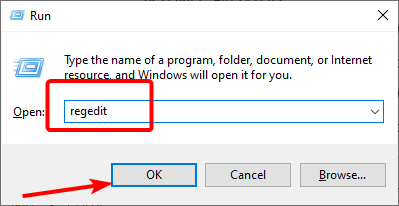
- გადადით ქვემოთ მოცემულ ბილიკზე მარცხენა პანელში:
HKEY_LOCAL_MACHINE\SOFTWARE\Policies\Microsoft\Windows\Installer - ახლა, დააწკაპუნეთ მარჯვენა ღილაკით ხე-ტყე ვარიანტი და აირჩიეთ წაშლა.
ამის შემდეგ გადატვირთეთ კომპიუტერი და შეამოწმეთ პრობლემა მოგვარებულია თუ არა.
- შესწორება: Windows 10-ში ჩასაწერად ფაილის გახსნის შეცდომა
- Nvwgf2umx.dll არის ავარიული თამაშები: როგორ მარტივად გამოვასწოროთ ის
- Startmenuexperiencehost.exe: რა არის ეს და როგორ გამორთოთ იგი
- 0xc10100be შეცდომის კოდი: როგორ მოვაგვაროთ ვიდეოს დაკვრის ეს პრობლემა
- 0x80004002 Windows განახლების შეცდომა: მისი გამოსწორების 5 გზა
6. გაუშვით SFC სკანირება
- გაუშვით Command Prompt როგორც ადმინისტრატორი.
- ჩაწერეთ ბრძანება ქვემოთ და დააჭირეთ შედი:
sfc/scannow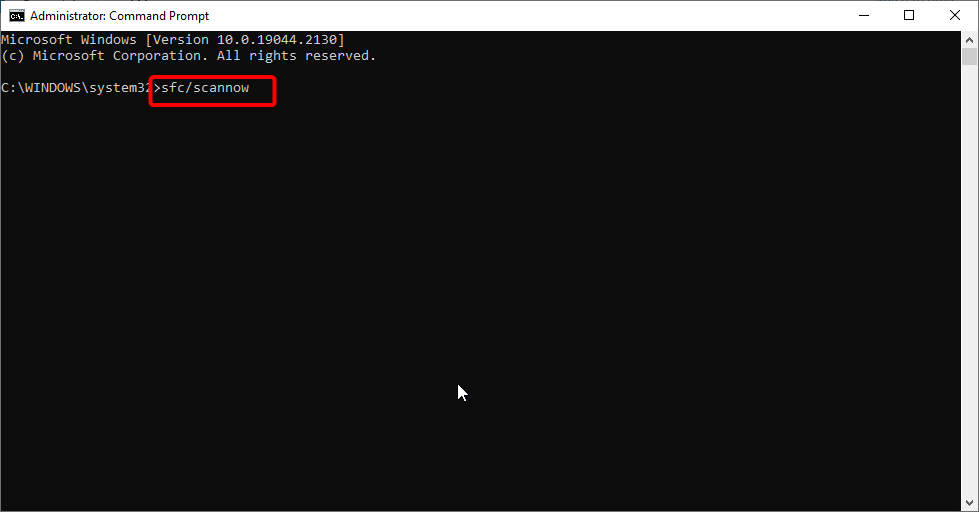
- და ბოლოს, დაელოდეთ ბრძანების დასრულებას და გადატვირთეთ კომპიუტერი.
ზოგჯერ, ინსტალაციის ჟურნალის ფაილის გახსნის შეცდომა შეიძლება იყოს გატეხილი სისტემის ფაილების გამო. SFC სკანირების გაშვება გამოასწორებს ნებისმიერ დაზიანებულ ფაილს და აღადგენს ნორმალურობას თქვენს კომპიუტერში.
7. გაუშვით Windows Installer სერვისი
- დააჭირეთ ფანჯრები გასაღები + რ, ტიპი სერვისები.mscდა დააწკაპუნეთ კარგი.
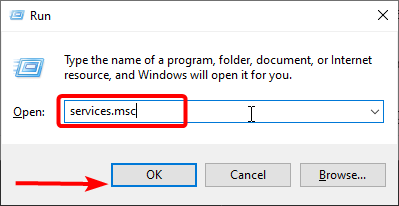
- დააწკაპუნეთ მარჯვენა ღილაკით Windows ინსტალერი სერვისი.
- ახლა აირჩიეთ დაწყება ვარიანტი.
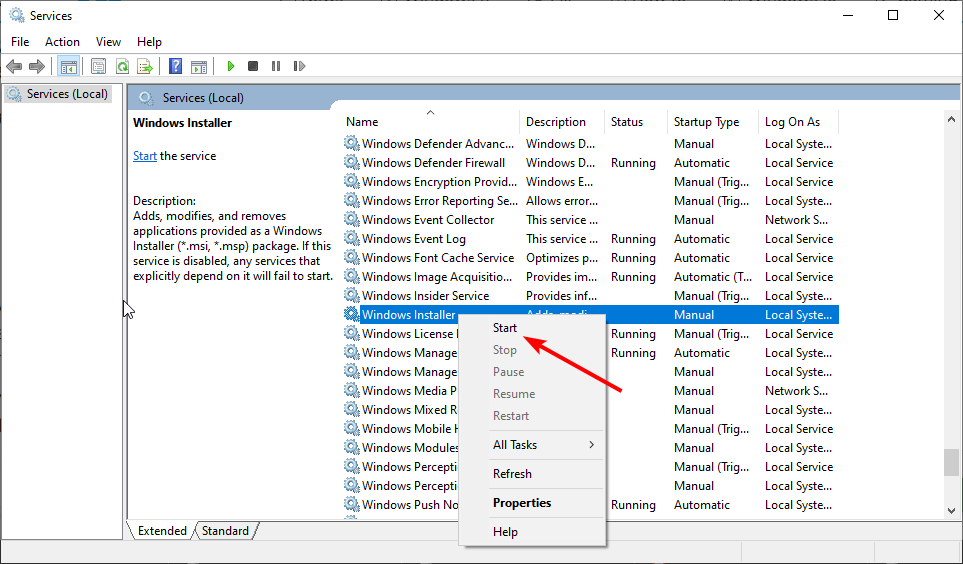
კიდევ ერთი ეფექტური გამოსავალი გამოსაკვლევად, თუ გაწუხებთ ინსტალაციის ჟურნალის ფაილის გახსნის შეცდომა, არის Windows Installer სერვისის გაშვება. ეს იმიტომ ხდება, რომ სერვისი გადამწყვეტია თქვენს კომპიუტერზე ფაილის ინსტალაციის ყველა აქტივობისთვის.
ამით ჩვენ შეგვიძლია დავასრულოთ ეს დეტალური სახელმძღვანელო. იმედია, თქვენ მოაგვარეთ პრობლემა ამ სახელმძღვანელოში მოცემული ერთ-ერთი გამოსწორებით.
თუ მსგავსი პრობლემის წინაშე დგახართ, მაგალითად შეცდომა ფაილის დასაწერად გახსნისას, შეამოწმეთ ჩვენი დეტალური სახელმძღვანელო მის გამოსასწორებლად.
მოგერიდებათ შეგვატყობინოთ გამოსავალი, რომელიც დაგეხმარებათ პრობლემის მოგვარებაში ქვემოთ მოცემულ კომენტარებში.
ჯერ კიდევ გაქვთ პრობლემები? გაასწორეთ ისინი ამ ხელსაწყოთი:
სპონსორირებული
თუ ზემოხსენებულმა რჩევებმა არ გადაჭრა თქვენი პრობლემა, თქვენს კომპიუტერს შეიძლება ჰქონდეს უფრო ღრმა Windows პრობლემები. Ჩვენ გირჩევთ ამ კომპიუტერის სარემონტო ხელსაწყოს ჩამოტვირთვა (შეფასებულია მშვენივრად TrustPilot.com-ზე), რათა მათ მარტივად მივმართოთ. ინსტალაციის შემდეგ უბრალოდ დააწკაპუნეთ სკანირების დაწყება ღილაკს და შემდეგ დააჭირე შეკეთება ყველა.


